今回のテーマ
Enterprise Managerでクライアント認証を設定するには?

Question: やりたいこと
ワークグループ環境ですがPC台数が50台ほどですのでDeviceLock Enterprise Manager(ここでは、以下、「DLEM」と表記します)を利用してクライアントPCを管理しようと思います。クライアントPCのユーザーにはWindows管理者権限は与えていませんが、それぞれのPCに、メンテナンス用の管理者権限ユーザー(ユーザー名は「pcadmin」)が作成されています。pcadminの作成時、アカウントのパスワードには、コンピューター名と同じ文字列を設定しています。
クライアントPCにDeviceLock Serviceをリモートインストールするため、DLEMを起動し、対象のクライアントPCを選択して「Serviceのインストール」プラグインを実行しましたが、「アクセスが拒否されました。 (5)」と出て失敗します。
DLEMを利用してクライアントPCを管理する場合、クライアントPCへの接続時に設定しなければならない項目などはあるのでしょうか。

Answer: こうすればできる
DeviceLock管理コンソール(ここでは、以下、「DLMC」と表記します)やDLEMでは、クライアントPCへの接続時に、Windowsセキュリティ認証情報(Windowsローカル管理者権限を持つユーザーのユーザー名とパスワード)を利用した認証が必要になります。
ユーザー名およびパスワードは、DLMCはクライアントPC接続時に都度入力が必要です。一方、DLEMでは、プラグインのスキャン時に自動認証されますが、クライアントPCのユーザー名およびパスワードは事前に設定しておく必要があります。
本件の場合、DLEMに「pcadmin」を事前設定しておくとすると、クライアントPC毎に異なる「pcadmin」のパスワードを、クライアントPC毎に一台一台、設定しておく必要がある、ということになります。
Step: 設定方法
DeviceLock Enterprise ManagerでクライアントPCの認証情報(ユーザー名およびパスワード)を設定する方法は以下の通りです。
- DeviceLock Enterprise Managerを起動して、「ネットワークのスキャン」画面を表示します。
- [コンピューターの選択]欄でクライアントPCのリストを表示し、認証情報を設定したいクライアントPCを探します。
- クライアントPCをポイントし、右クリックしてコンテキストメニューを表示します。
- マウスカーソルを[認証]に合わせるとさらにメニューが現れるので、[設定]をクリックします。
- 「認証の設定」ウインドウが開いたら、[ユーザー名][パスワード][パスワードの確認]を入力して[OK]をクリックします。
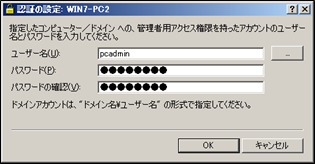
設定するユーザーは、クライアントPCにおいてWindowsローカル管理者権限を持つ必要があります。
- [ユーザー名]は入力欄の右側の[...]ボタンをクリックすることで作業PC内にある既存のものから選択できますが、対象のクライアントPCにあるユーザーからの選択はできません。
- 認証情報を設定すると、[コンピューターの選択]のPCリスト中のPC名アイコンに、鍵のマークがつきます。

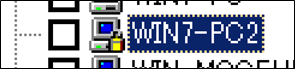
以上で、DeviceLock Enterprise ManagerでのクライアントPCの認証情報設定は終了です。
Reference: 参考
- 設定した認証情報に誤り(クライアントPCに接続できないユーザー名/パスワードを設定した)があると、DeviceLock Enterprise ManagerからクライアントPCに接続できず、プラグインのスキャン時に以下のようなエラーが表示されます。

- これ以外のエラーが出る場合は、原因が別にあります。弊社FAQサイトにて、DeviceLockのクライアント要件をご確認ください。
- クライアントPCの認証プロセスには以下の例外があります。
DeviceLock Enterprise Managerの操作者が、これを操作しているPCにログオンした際のユーザー名/パスワードの組み合わせが、クライアントPCに設定されているユーザーのユーザー名/パスワードと同一で、かつ、そのユーザーがクライアントPCのWindowsローカル管理者権限を持つ場合、DeviceLock Enterprise Managerで認証情報を登録しなくても、クライアントPCへの接続にあたり認証を省略できます。
ドメイン環境において、DeviceLock Enterprise Managerの操作者が、これを操作しているPCにログオンした際のユーザーがドメイン管理者権限を持つ場合、ドメイン管理者はドメインクライアントのWindowsローカル管理者権限を持つため、上記と同じ理由で、DeviceLock Enterprise ManagerへのクライアントPC認証設定をする必要はありません。
DeviceLockテクニカルガイドとは?

DeviceLockテクニカルガイドは、組織のシステム管理者やセキュティ担当者の皆さんがDeviceLockをご利用になるうえでの、役に立つテクニカル情報をご提供するものです。
例えば、DeviceLockを使って組織のセキュリティ要件を満たしたいがどういう設定をしたらよいのか、DeviceLockの機能を使いたいが設定の仕方が分からない、DeviceLockでどんなことができるのか知りたい、DeviceLockのこの機能は何のためにあるのか、など、DeviceLockに係るテクニカル相談窓口となることを目指しています。
このガイドでは、無作為に設定した特定の目的に対し、それを実現するための準備や設定方法を順を追って説明します。併せて、関連する情報についても掲載し、ユーザー様のスキルアップを図ります。ぜひご活用ください。
なお、本ガイドはDeviceLockを実際にご利用になっている方を対象としていますので、DeviceLockにおける「普通の」操作についての説明は省略させて頂きます。また、DeviceLockについての体系的な説明よりも、特定の機能に絞ったピンポイントの説明を指向しますので、体系的・包括的な情報を参照したい場合は製品添付の「DeviceLockユーザーマニュアル」をご利用ください。
本ガイドでは、効率的な説明のため、DeviceLockをはじめ、Windows、Macintosh、 コンピューター(ハードウェア)、周辺機器(デバイス)、ネットワーク等についての専門用語が使用されることが多々ありますが、一般的な用語についてはガイド中での説明を省略させていただくことがあります。
投稿日:2020年03月23日
How to DeviceLock 記事一覧
- 45:クライアントのServiceがアンインストールされたことを知るには
- 44:ログの保存場所について
- 43:Enterprise Serverに監査ログを集積するには
- 42:EnterpriseManagerからDeviceLockServiceをインストールするには?
- 41:EnterpriseManagerで監査ログを保存・ロードするには?
- 40:OneDrive以外のクラウドストレージ利用を禁止するには?
- 39:アクセス制御ポリシーの変更箇所を確認するには?
- 38:Mac版DeviceLockのインストール後のブロック解除
- 37:Mac版DeviceLockをアンインストールするには?
- 36:Mac版DeviceLockを利用する際の準備(NTLM認証)
- 35:DeviceLockの通信で使用するポートについて
- 34: ハードディスクのアクセス制御について
- 33:スマートフォンへのファイル書き出しを禁止するには?
- 32:マイナンバーを含むファイルの書き出しを禁止するには?
- 31:DeviceLockのログ日付を和暦で表示するには?
- 30:EnterpriseServerからServiceをインストールするには?
- 29:EnterpriseServerのDB作成でエラーが発生する?
- 28:インストール中に現れる[チャネルのロック]画面とは?
- 27:DeviceLockの現在の設定を一覧で確認するには?
- 26:アクセスを拒否した監査ログのみを抽出するには?
- 25:EnterpriseServerからSQLServerに接続できない?
- 24:特定のタイプのファイルだけ書き込みを許可するには?
- 23:イベントの発生を電子メールで通知するには?
- 22:Mac版DeviceLockをコマンドでインストールするには?
- 21:BitLocker To Goデバイスのみアクセスを許可するには?
- 20:シャドウログのローテーションを設定するには?
- 19:DeviceLock管理者を設定するには?
- 18:インストールされているバージョンとライセンスを知るには?
- 17:PC持ち出し時に自動で制御ポリシーを変えるには?
- 16:特定の時間帯だけ制御を有効にするには?
- 15:USB Devices Databaseを手作業で作成するには?
- 14:EnterpriseManagerのPCリストを作成するには?
- 13:カスタムMSIインストーラーを作成するには?
- 12:DeviceLockServiceと固定ポートで通信するには?
- 11:USBデバイスをブロックしたことをユーザーに通知するには?
- 10:DeviceLockをサイレントインストールするには?
- 09:Enterprise Managerでクライアント認証を設定するには?
- 08:ポリシーをエクスポート/インポートするには?
- 07:USBデバイスをデバイスクラス単位で使用許可するには?
- 06:インストール後にライセンスを適用するには?
- 05:適用済みのライセンスをクリアするには?
- 04:USBデバイスの利用を一時的に許可するには?
- 03:スタンドアロンクライアントのポリシーを変更するには?
- 02:DeviceLock証明書を生成するには?
- 01:監査ログのローテーションを設定するには?
- How to DeviceLockとは?








